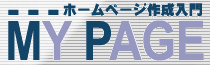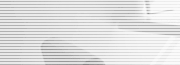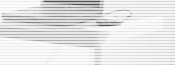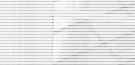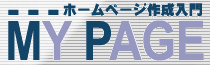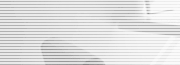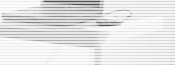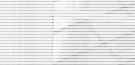|
| ▼フレーム分割のファイル ファイル名「frame.html」※このファイルをブラウザで開きます。 |
 |
<HTML>
<HEAD>
<TITLE>
フレーム
</TITLE>
</HEAD>
<FRAMESET COLS="160,*">
<FRAME SRC="menu.html" name="menu">
<FRAME SRC="main.html" name="main">
<NOFRAMES>
<BODY>
このページはフレームを使用しています。
<BR>
フレームに対応したブラウザでご覧ください。
</BODY>
</NOFRAMES>
</FRAMESET>
</HTML> |
 |
| ▼右フレームへ表示させるファイル ファイル名は「menu.html」 |
 |
<HTML>
<HEAD>
<TITLE>
フレーム
</TITLE>
</HEAD>
<BODY BGCOLOR="#FFFFCC" TEXT="#333333" LINK="#0000FF" VLINK="#9933FF" ALINK="#CC33FF">
<FONT SIZE="3" COLOR="#FF0000"><I>NEW</I> </FONT><FONT
SIZE="2">愛媛県の朝倉村に、蛍を見に行きました。</FONT><BR>
<P>
<FONT SIZE="4" COLOR="#0066CC"><A HREF="kaigai.html" TARGET="main">海外</A></FONT><BR>
<FONT SIZE="2">海外に行くたびに、視野が広がり人生観がかわりますね。</FONT>
<P>
<FONT SIZE="4" COLOR="#0066CC">国内</FONT><BR>
<FONT SIZE="2">国内旅行は温泉付きにこだわります。</FONT>
</BODY>
</HTML> |
 |
| ▼左フレームへ表示させるファイル ファイル名は「main.html」 |
 |
<HTML>
<HEAD>
<TITLE>
フレーム
</TITLE>
</HEAD>
<BODY BGCOLOR="#99CCFF" TEXT="#333333" LINK="#0000FF" VLINK="#9933FF" ALINK="#CC33FF">
<FONT SIZE="4" COLOR="#333333">左フレームの「海外」をクリックしてください。</FONT><BR>
</BODY>
</NOFRAMES>
</FRAMESET>
</HTML> |
 |
| ▼「海外」をクリックした時に左側に呼び込むファイル ファイル名は「kaigai.html」 |
 |
<HTML>
<HEAD>
<TITLE>
フレーム
</TITLE>
</HEAD>
<BODY BGCOLOR="#FFCCCC" TEXT="#333333" LINK="#0000FF" VLINK="#9933FF" ALINK="#CC33FF">
<TABLE BORDER="1" BORDERCOLOR="#000000">
<TR>
<TD rowspan="3">ヨーロッパ</TD>
<TD>イギリス</TD>
<TD>ロンドン市内観光</TD>
<TD>シェークスピア生家</TD>
</TR>
<TR>
<TD>フランス</TD>
<TD>パリ市内観光</TD>
<TD>ユーロディズニーランド</TD>
</TR>
<TR>
<TD>イタリア</TD>
<TD COLSPAN="2">ローマ市内観光</TD>
</TR>
<TR>
<TD>アジア</TD>
<TD>中国</TD>
<TD>天安門広場</TD>
<TD>万里の長城</TD>
</TR>
</BODY>
</HTML> |